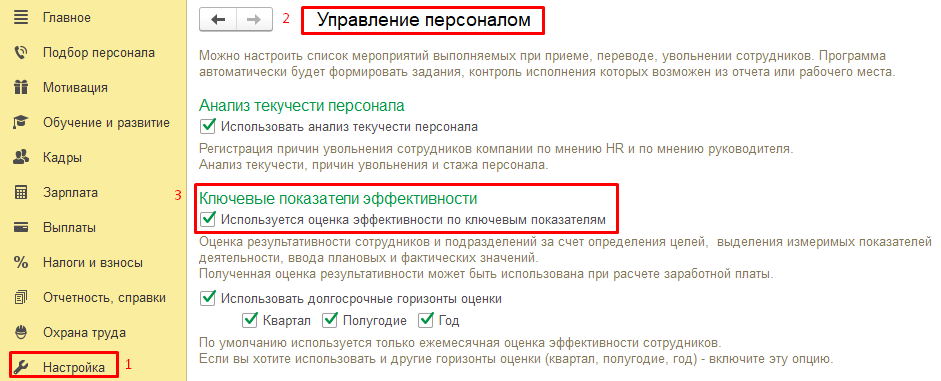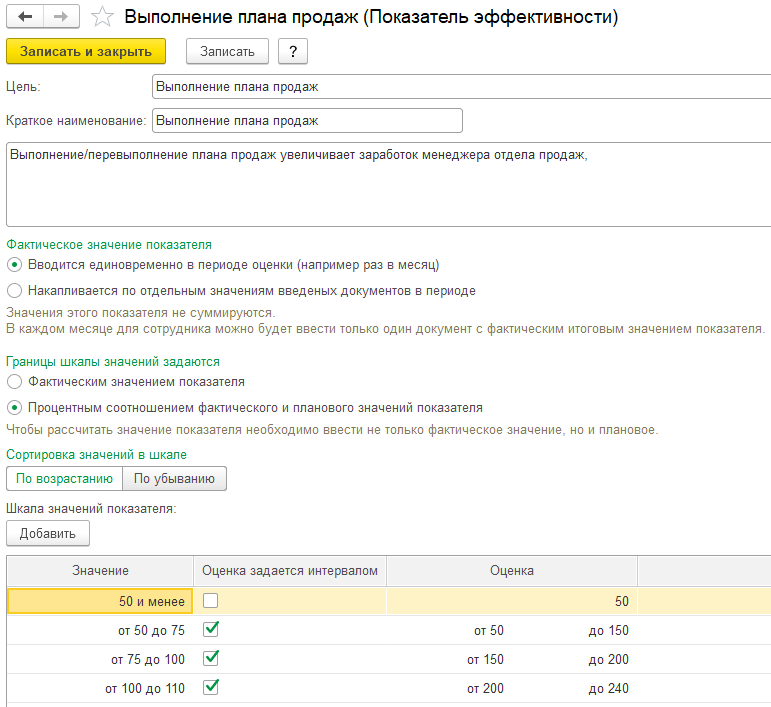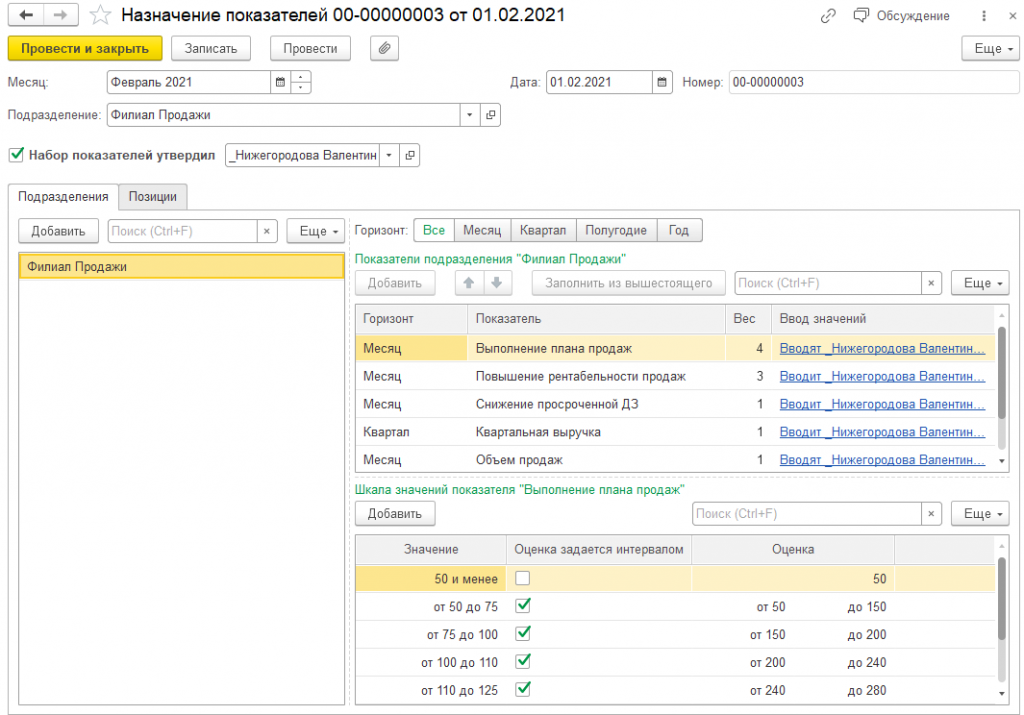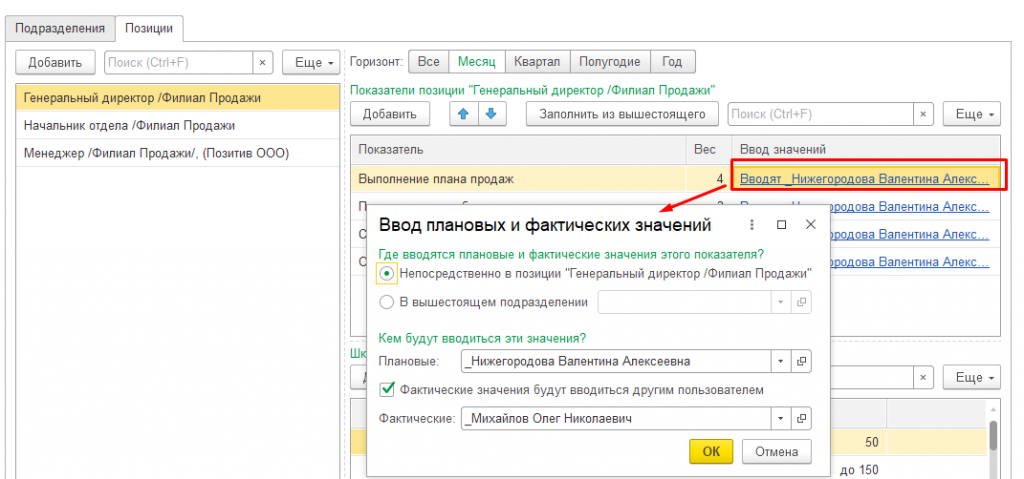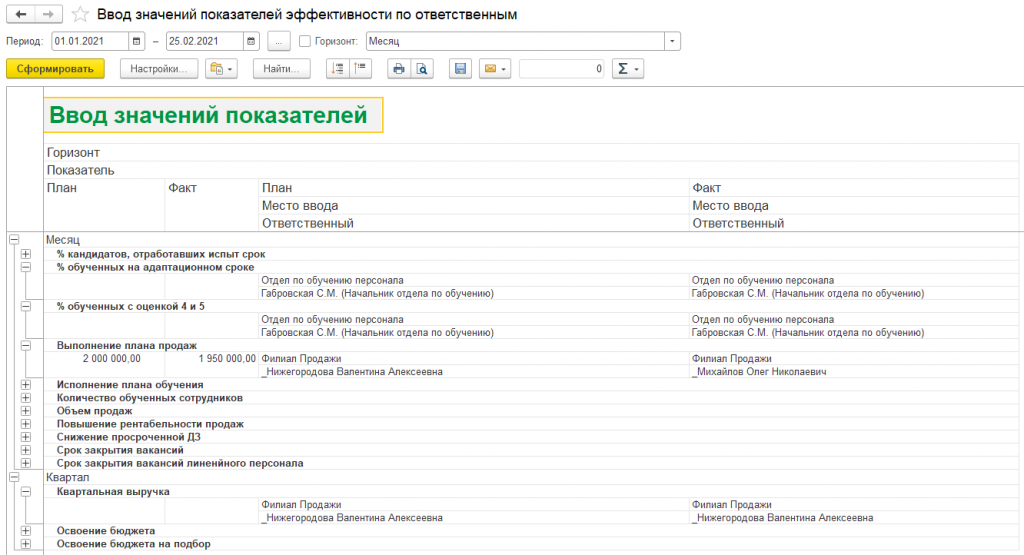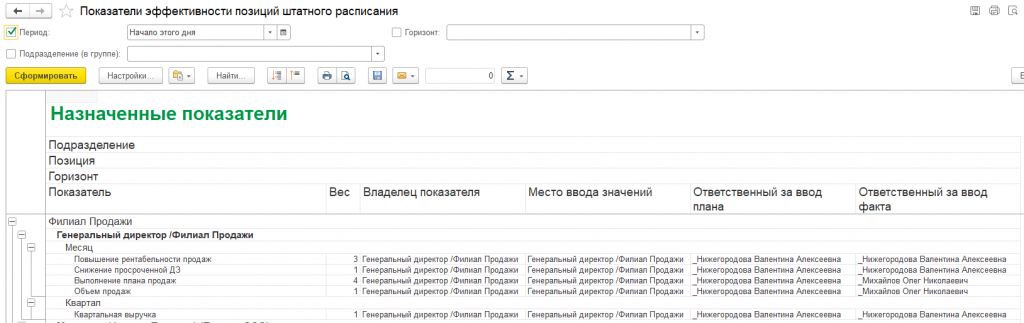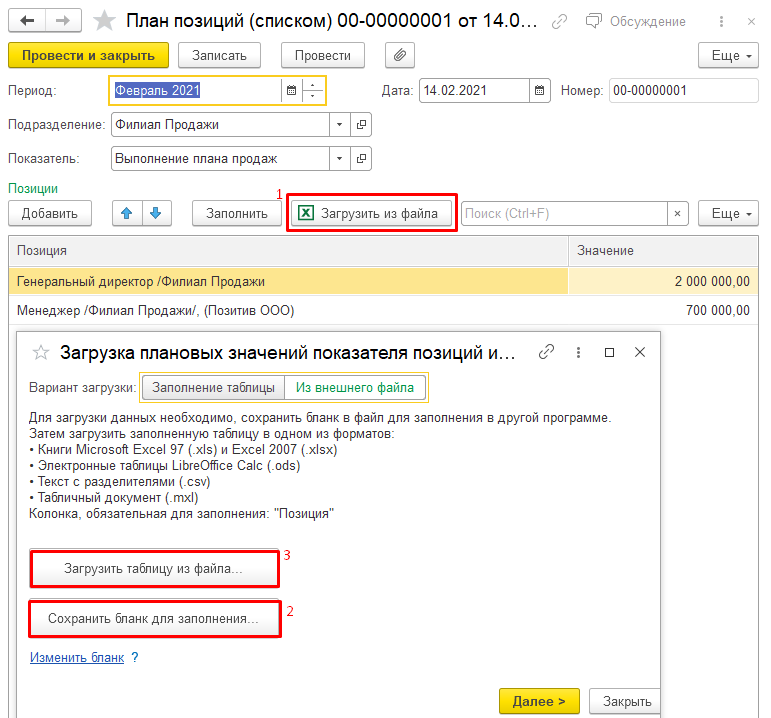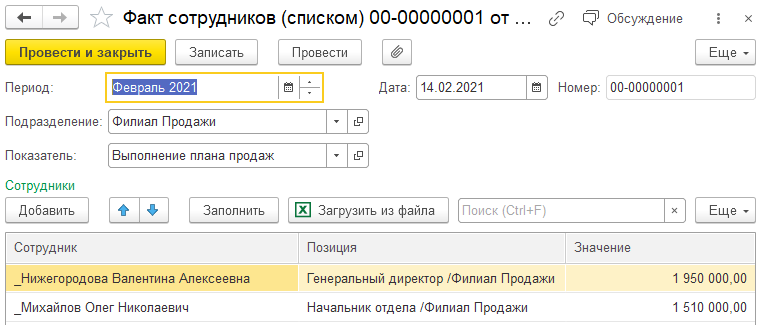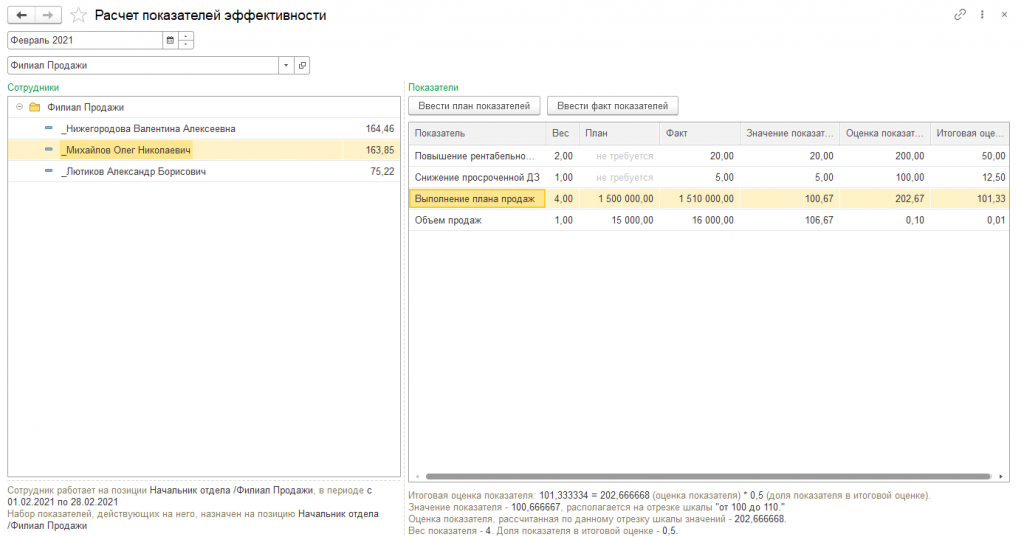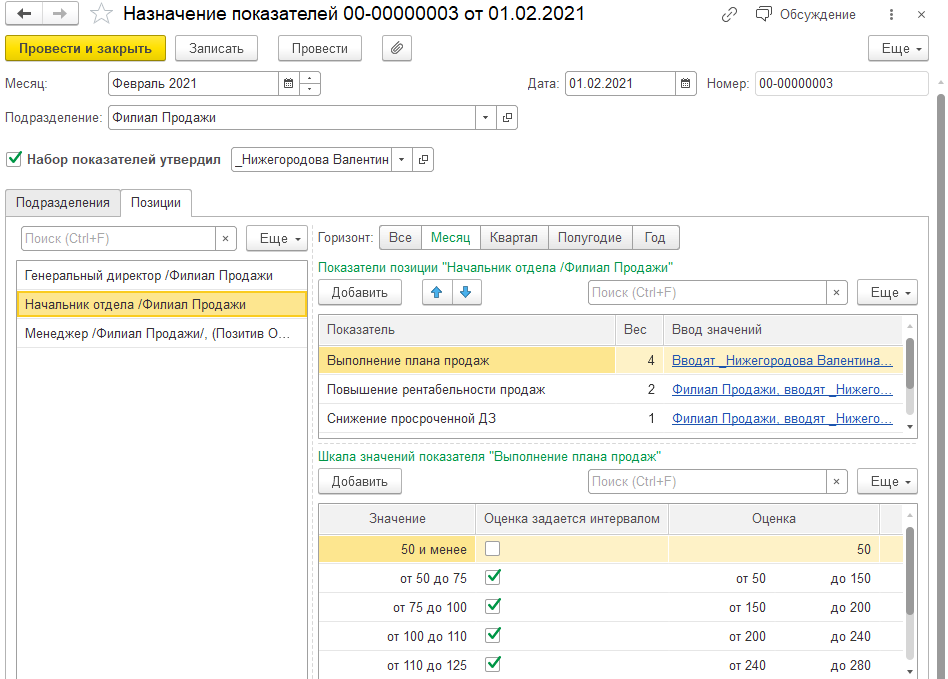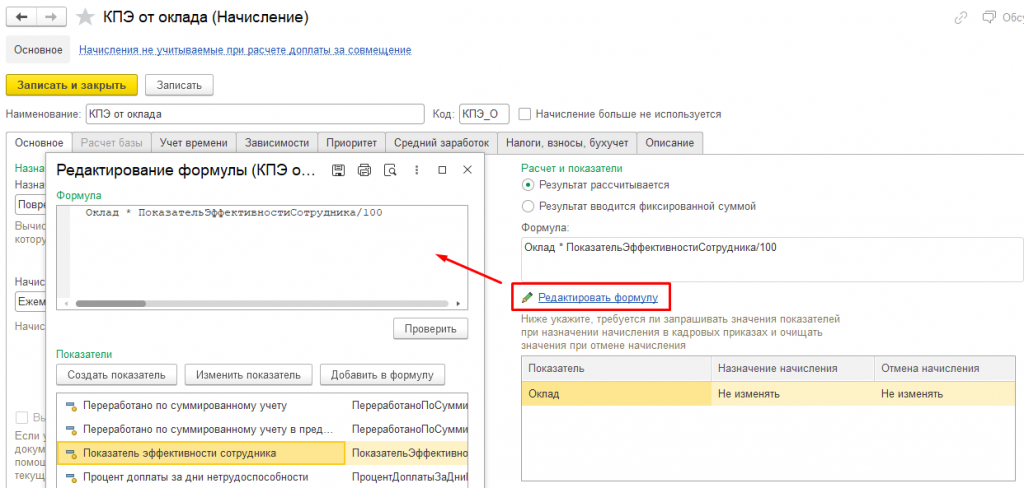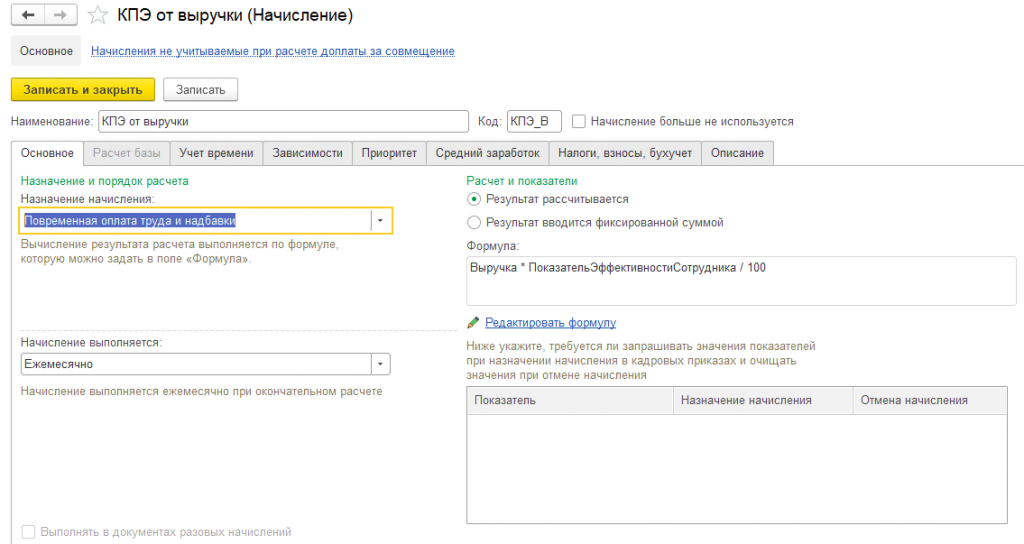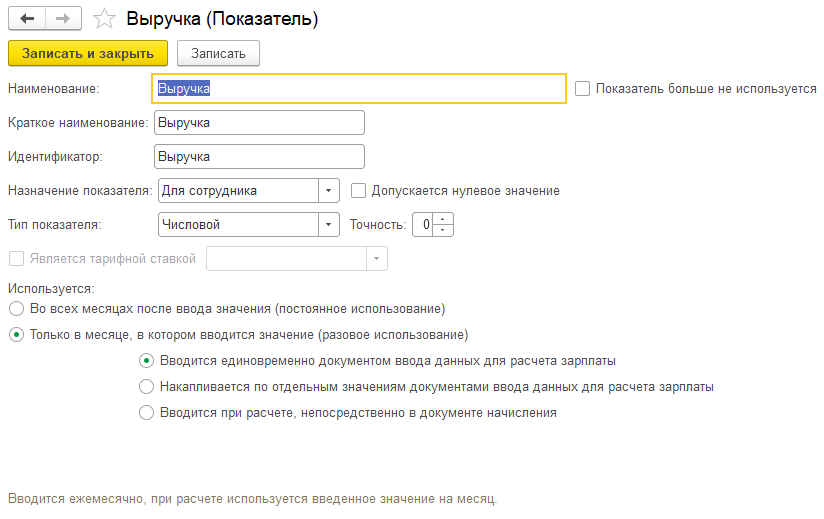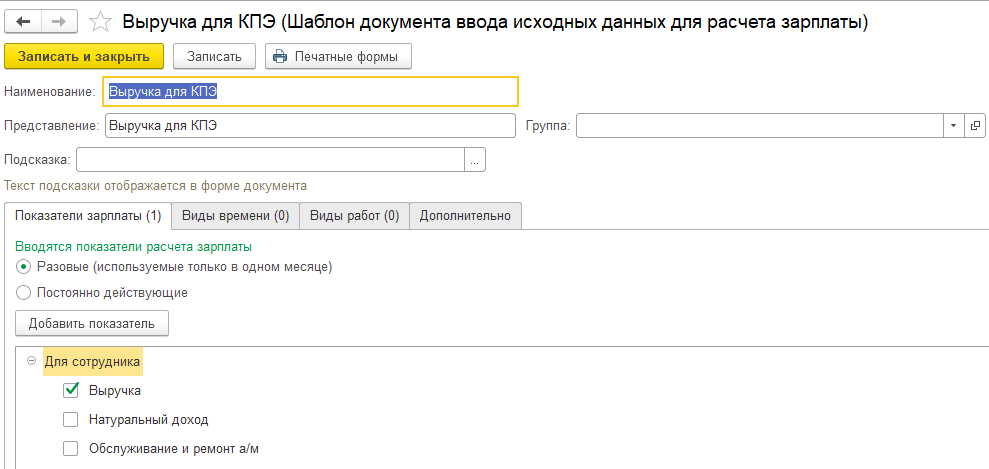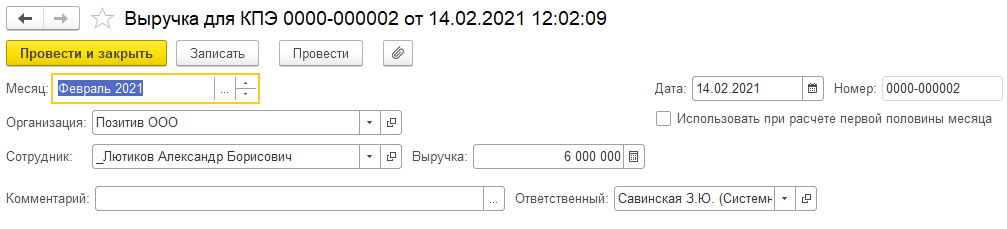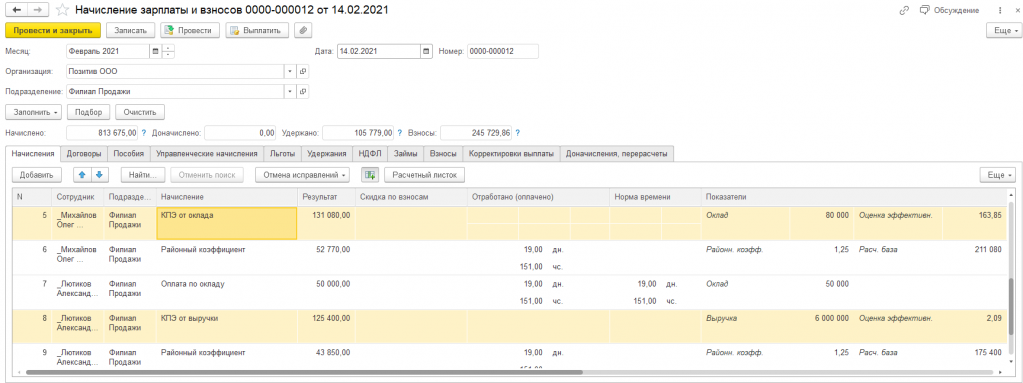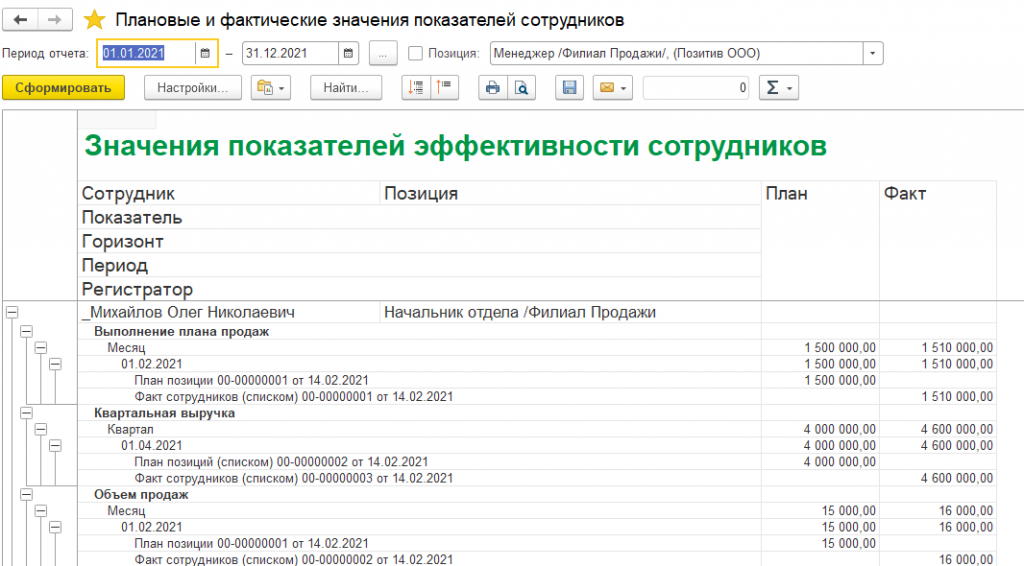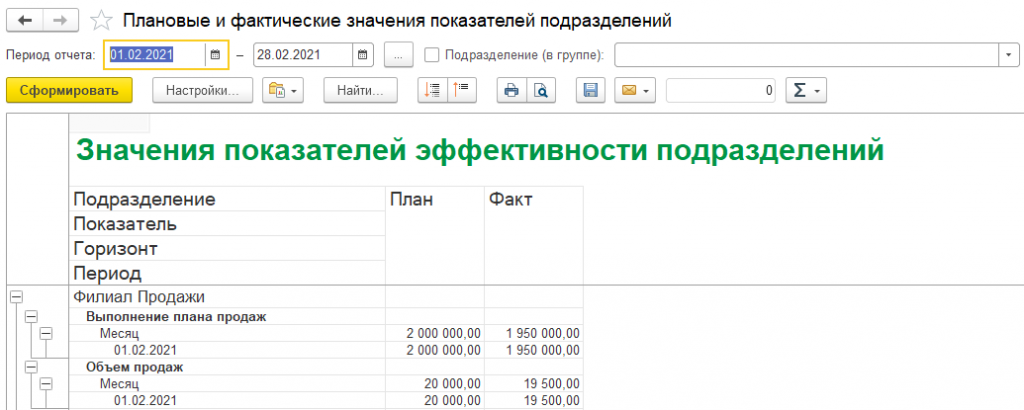Человеческие ресурсы — главный актив любой современной компании, и от того, как он используется во многом зависит успешность и перспективность ее деятельности на рынке. Решение «1С:Зарплата и управление персоналом» от фирмы «1С» помогает выстроить качественные отношения с сотрудниками в части оценки их текущих компетенций, создания мотивационных стимулов, повышения профессиональной квалификации и даже личностного роста.
Данным материалом мы начинанием серию статей, посвящённых функционалу 1С ЗУП КОРП 3.1. В частности мы расскажем о разделах «Мотивация» и «Обучение и развитие», которые призваны реализовать актуальные запросы бизнеса в деле управления трудовыми ресурсами.
В первой статье мы рассмотрим, как с помощью программы 1С: ЗУП КОРП вести непосредственную работу по оценке персонала и отслеживать достижение сотрудниками поставленных целей.
KPI в управлении персоналом
Для начала стоит сказать, что непосредственному внедрению KPI предшествует кропотливая методологическая работа, направленная на разработку оценочных критериев, их веса, ценности в каждом конкретном показателе. Например, работа сотрудника отдела продаж может оцениваться по количеству совершенных телефонных звонков, закрытым сделкам, объему проданного товара, объема выручки за определенный период или даже по числу положительных/отрицательных отзывов. А возможно она будет включать все эти показатели, но с учетом их важности. Это может быть заложено в назначенных коэффициентах.
Главное, чтобы назначаемые для оценки эффективности работы сотрудника показатели в конечном итоге как-то коррелировались с прибылью компании. То есть, параметром качества работы сотрудника не должен быть дресс-код (а такие случаи бывают), либо какие-то иные данные не относящиеся к его непосредственной деятельности. Но это все больше о теории, а теперь вернемся к практике.
Настройки для расчета KPI в 1С ЗУП КОРП
Для начала использования возможностей по работе с ключевыми показателями эффективности в 1С ЗУП КОРП необходимо включить возможность оценки KPI в настройках, установив признак «Используется оценка эффективности по ключевым показателям».
Далее для работы с KPI перейдем в раздел Мотивация в 1С ЗУП КОРП 3.1. Первое что необходимо сделать – это задать показатели эффективности, в каждом из которых указывается цель и шкала оценки.
-
Наименование, например, «Выполнение плана продаж».
-
В текстовом поле можно указать цель измерения, особенности оценки и пр.
-
Выбираем вариант внесения фактического значения показателя: вводится единовременно (например, раз в месяц) или накапливается по отдельным значениям введенных документов в периоде (т.е. в каждом месяце для сотрудников можно ввести несколько документов с разными фактическими значениями показателя, которые суммируются в итоге)
-
Выбираем версию определения границ шкалы значений: фактическим значением показателя (для расчета данного показателя ввод плановых значений не требуется, следовательно, эти же значения будут использоваться в оценке этого показателя) и процентным соотношением фактического и планового значений показателя (чтобы рассчитать значение этого показателя необходимо ввести плановые и фактические значения, в данном случае факто оценки будет соотношение этих параметров)
-
Заполняем шкалу значений показателя, оценка может быть задана интервалом.
После того, как все необходимые показатели KPI внесены в программу 1С: ЗУП КОРП необходимо их распределить на подразделения или на позицию штатного расписания. Для этого в программе используется документ «Назначение показателей».
Ввод плановых показателей для расчета KPI
Для указания конкретных плановых значений для сотрудников создаем документ, в шапке которого укажем в качестве примера подразделение «Филиал продажи» и месяц, с которого будут срабатывать установленные значения.
Если у выбранного подразделения есть подотчетные структурные единицы, то на закладке Подразделения при нажатии кнопки Заполнить, они автоматически внесутся в список.
В верхней табличной части справа расположен список показателей, которые действуют для текущего отдела/подразделения, в нашем примере для филиала. В случае, когда данный отдел/подразделение подчиняется какому-то другому, по кнопке Заполнить из вышестоящего, обновятся данные и заполнятся параметры для вышестоящего отдела.
Для внесения квартальных (полугодовых, годовых) показателей необходимо включить их в настройках управления персоналом и выбрать горизонт «Квартал», «Полугодие» или «Год» соответственно.
Кроме этого для каждого показателя указывается вес - чем важнее показатель, тем больше значение веса.
В нижней табличной части справа выводится шкала для выбранного показателя. При необходимости их можно откорректировать в данной форме.
Переходим на вкладку «Позиции».
В правой табличной части указываются только те показатели эффективности, которые соответствуют выбранной позиции штатного расписания.
При нажатии на синюю ссылку откроется окно, в котором для всех показателей, определенных для позиции штатного расписания можно выбрать сотрудников ответственных за ввод плановых и фактических значений этих показателей, а также есть возможность указать, где будут вводиться значения этих показателей, в позиции штатного расписания или в вышестоящем подразделении.
После того как показатели назначены ответственное лицо (руководитель) открывает данный документ и проставляет отметку об утверждении.
Ответственное лицо (например, руководитель филиала) контролирует какие показатели назначены в филиале, и кто является ответственным за ввод этих показателей. Для этого использует отчет «Ввод показателей эффективности по ответственным». В данном отчете мы видим, кто из сотрудников должен внести плановые показатели, а кто фактические значения.
А также можно воспользоваться отчетом «Показатели эффективности позиции штатного расписания», который показывает по подразделению месячные и квартальные показатели, их вес, по какому подразделению вводятся эти показатели и какие ответственные назначены для заполнения фактических и плановых значений.
Далее пользователи ответственные за ввод плановых значений открывают программу под своим пользователем и находят в разделе Мотивация документ «Плановые значения показателей». У документа имеется несколько типов:
-
«План подразделений» в шапке документа указывается подразделение и период (месяц, квартал и т.д.) с помощью кнопки заполнить автоматически заполняются назначенные показатели.
-
«План позиций» в шапке документа указывается позиция штатного расписания, для которой можно автоматически заполнить назначенные плановые показатели.
-
«План сотрудника» в шапке документа указывается уже непосредственно сам сотрудник и для него заполняются плановые значения автоматически также на основании данных документа Назначенные показатели.
-
«План позиций» (списком) в шапке документа указывается показатель, а в табличной части автоматически заполняются позиции штатного расписания, которые назначены для этого показателя.
-
«План подразделений» (списком) в шапке документа указывается показатель, а в табличной части автоматически заполняются подразделения, которые назначены для этого показателя.
Для документов с типом План подразделений (списком) и План позиций (списком) есть возможность загружать плановые значения из предварительно сохраненного шаблона Excel.
Ввод фактических показателей для расчета KPI в 1С ЗУП КОРП
Для того чтобы внести в программу 1С ЗУП КОРП реальные (фактические) значения показателей по истечению месяца, квартала и т.д. (в зависимости от периода показателя) необходимо заполнить документ «Фактические значения показателей».
Здесь также можно создать несколько типов документов (факт подразделений списком, факт сотрудников списком, факт подразделения, факт сотрудника), которые заполняются аналогично плановым значениям.
Посмотрим ниже заполнение фактических значений для показателя «Выполнение плана продаж»:
Согласно нашего примера менеджер самостоятельно вносит свои фактические данные в программу. Чтобы это отразить заходим в программу под пользователем «менеджер» и автоматически заполняем документ, список показателей заполнится согласно настроек документа «Назначения показателей».
Для того, чтобы увидеть итоговые (финальные) параметры значений KPI работников, существует специально подготовленный документ «Расчет показателей эффективности».
Справа отражены KPI, которые относятся к текущему (выбранному) работнику. Внизу под общим списком, если выделить строку с показателем, можно посмотреть детали подсчета итоговой отметки показателя. Размер влияния определенного параметра в итоговой оценке рассчитывается как отношение этого параметра к сумме всех параметров.
Видим, что Михайлов выполнил план продаж, фактическое значение составило 1 510 000 поделим на плановое значение 1 500 000 значение показателя равно 100,67. Данное значение входит в шкалу от 100 до 110, следовательно, оценка рассчитается в интервале от 200 до 240. Оценка показателя составила 202,67. Умножаем эту оценку на долю веса 0,5 получается итоговая оценка 101,33. Складываем все итоговые оценки для позиции, сумма составила 163,85 (отражается в левой табличной части).
Начисление доплаты на основе KPI
Для того чтобы начислить доплату на основе KPI необходимо, чтобы эти начисления были введены в программу.
Заходим в раздел Настройка—Начисления---создадим вид начисления КПЭ/KPI от оклада.
Отредактируем формулу расчета:
Оклад * Показатель эффективности / 100
В данной формуле оба показателя предопределенные, дополнительно создавать ничего не требуется.
И второй вид начисления КПЭ/KPI от выручки в 1С ЗУП КОРП. Формула расчета:
Выручка * Показатель эффективности / 100
Показатель Выручка не предопределенный, его необходимо создать самостоятельно. Для каждого сотрудника будет свой показатель выручки поэтому устанавливаем назначение «для сотрудника», каждый месяц будет разное значение, поэтому устанавливаем переключатель на позиции «разовое использование» и выберем ввод показателя с помощью документа «Данные для расчета зарплаты».
Далее для этого показателя необходимо ввести шаблон ввода исходных данных (раздел Настройка), поскольку выручка индивидуальна и будет каждый месяц разная выбираем переключатель «Разовые», а также устанавливаем флажок напротив показателя выручки, здесь мы отмечаем те колонки, которые будут отражены в документе.
Саму сумму выручки вносим в документ «Данные для расчета зарплаты» (Раздел Зарплата), который создаем по шаблону «Выручка для КПЭ».
Виды начисления можно настраивать как премию, рассчитываемую в отдельном документе и использовать различные формулы расчета.
После того как все настройки произведены, можем начислять заработную плату. На рисунке ниже видим, что у Михайлова рассчиталась доплата КПЭ от оклада по формуле, настроенной ранее: оклад 80 000 *163,85 (показатель, посчитанный выше)/100=131 080. Показатель выручки заполнился и от него также по формуле рассчиталась доплата (6 000 000*2,09/100=125 400).
В программе имеется возможность сверить плановые и реальные данные показателей с помощью отчетов «Плановые и фактические значения показателей сотрудников» и «Плановые и фактические значения показателей подразделений».
В завершении нашего обзора работы с функционалом по назначению KPI и расчета ключевых показателей скажем, что эти возможности, несомненно, могут положительно сказаться на производительности труда сотрудников, оптимизации их рабочей деятельности, выделению талантливых работников и их мотивации на дальнейшее развитие, но это далеко не все, что может предложить программа 1С ЗУП КОРП 3.1 для управления трудовыми ресурсами. В одной из следующих статей мы рассказываем о методе оценки 360 градусов, который позволяет оценить личностные характеристики сотрудников.
Читайте также:
Остались вопросы?